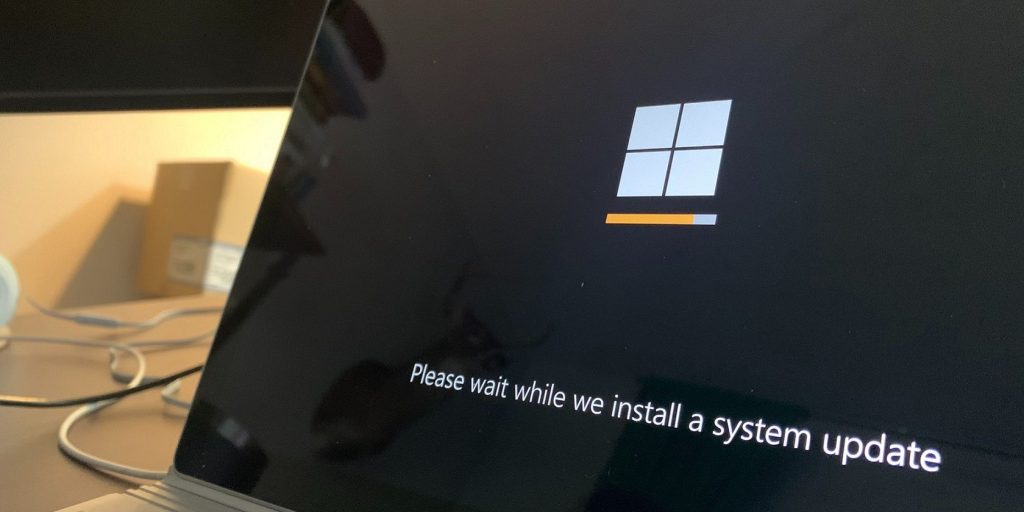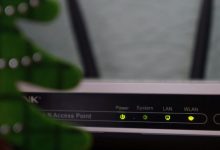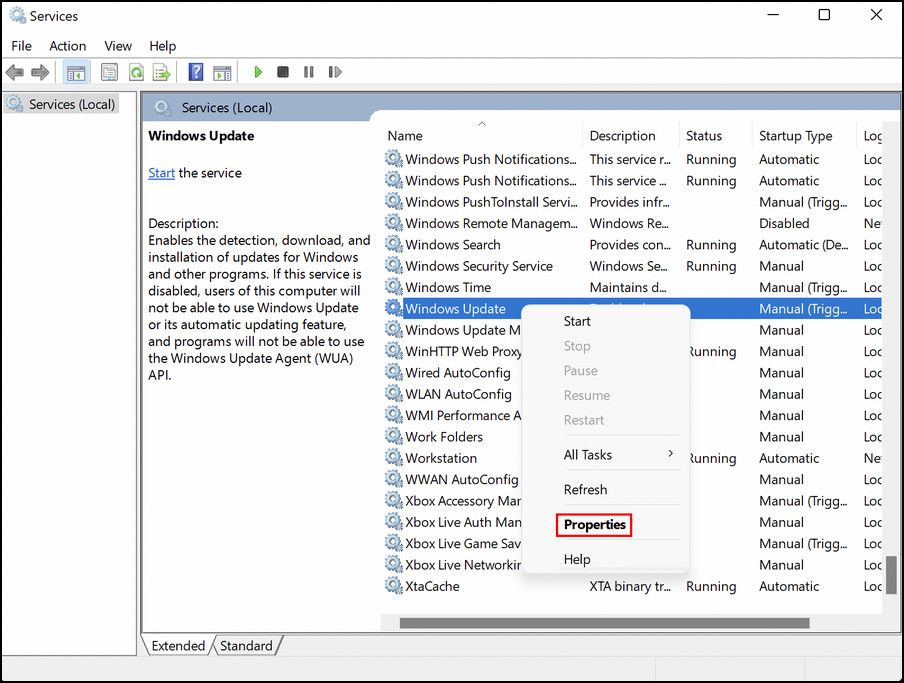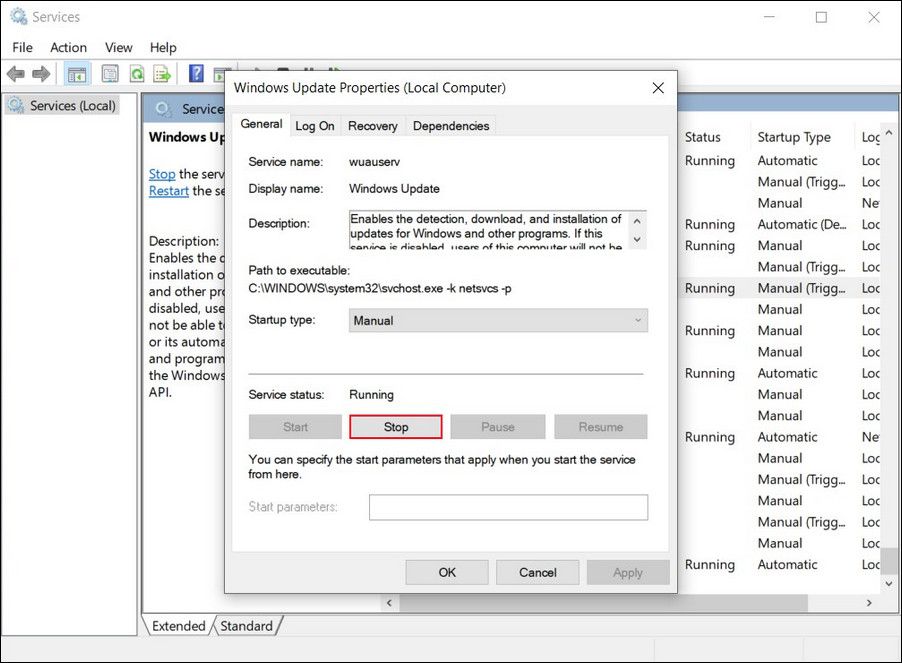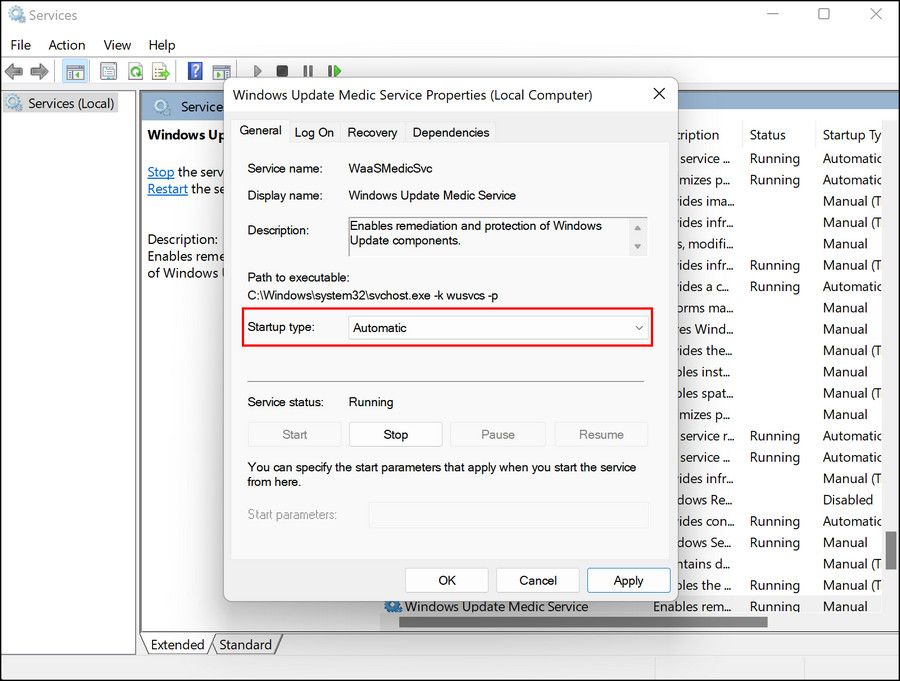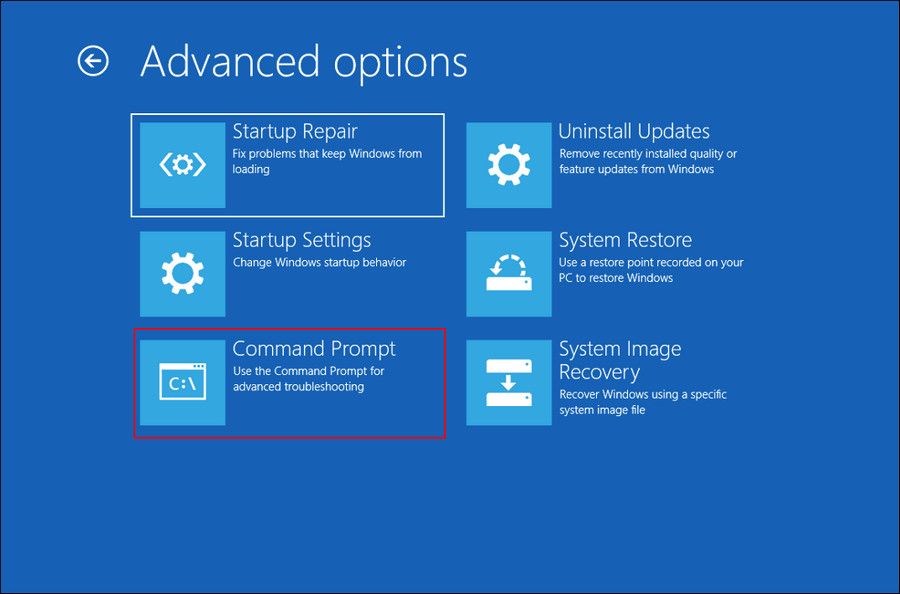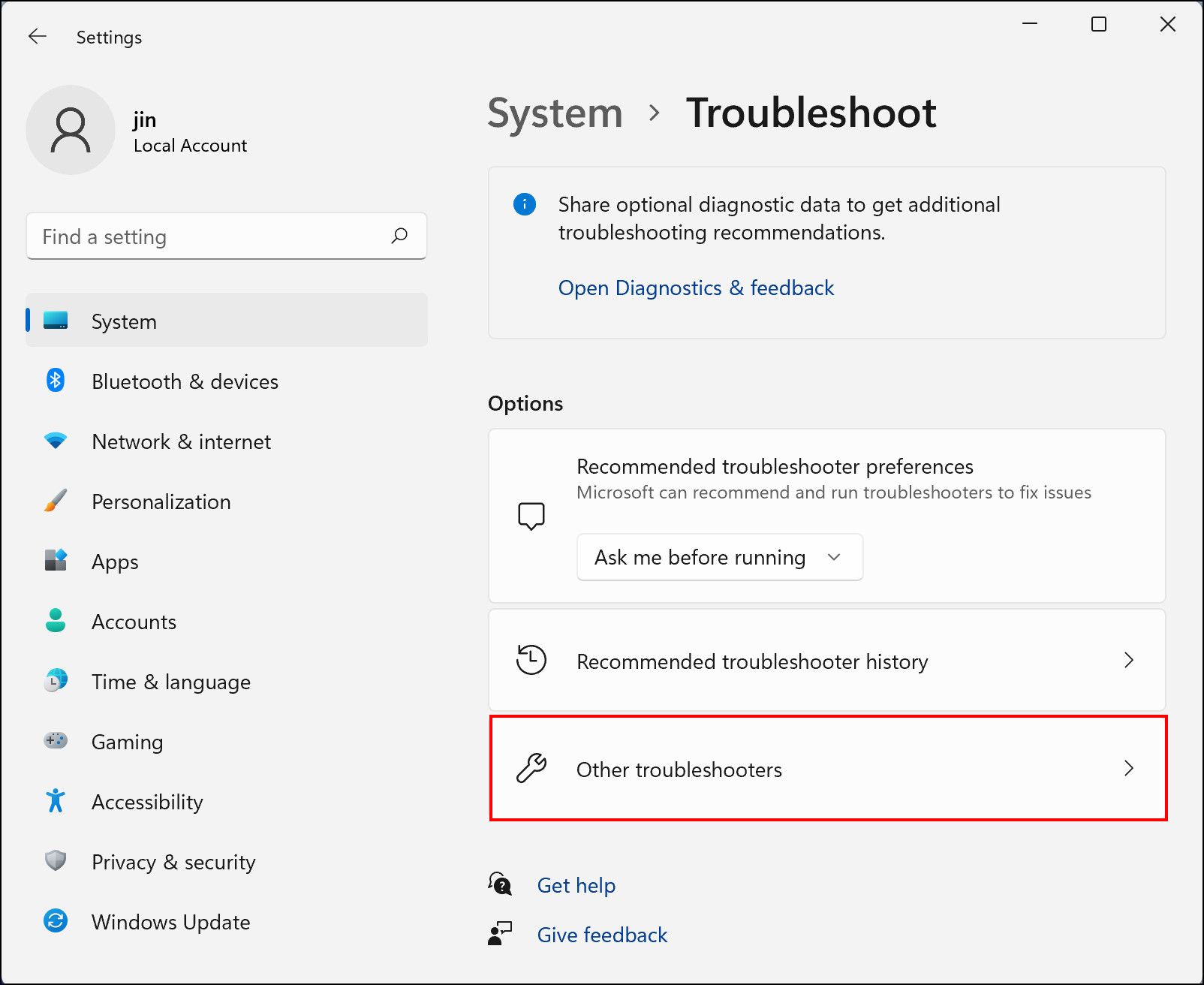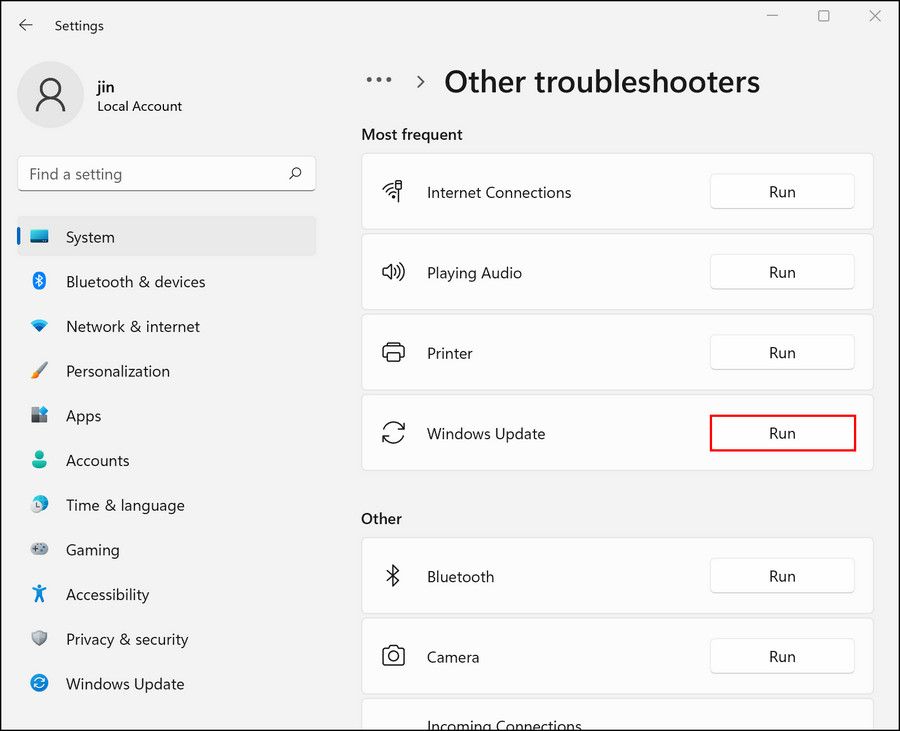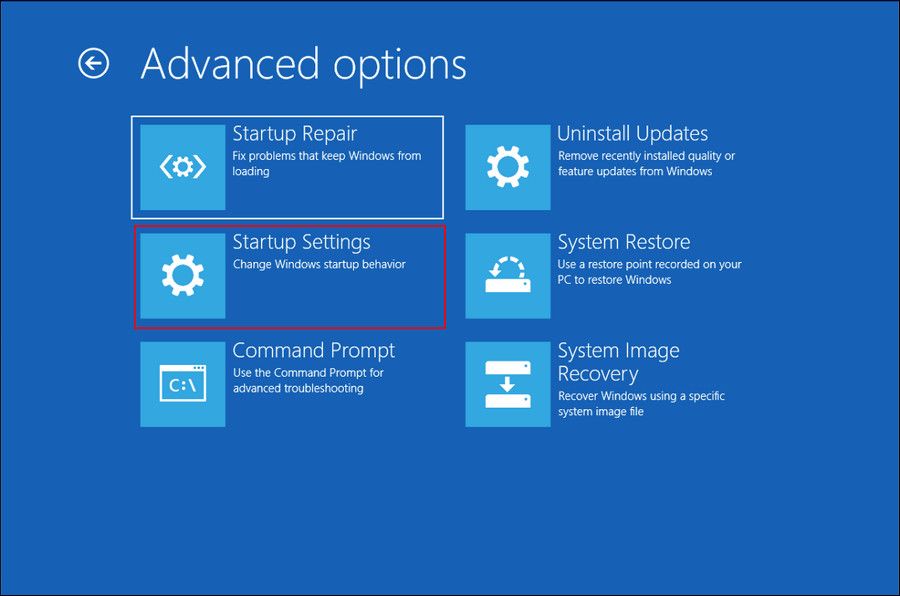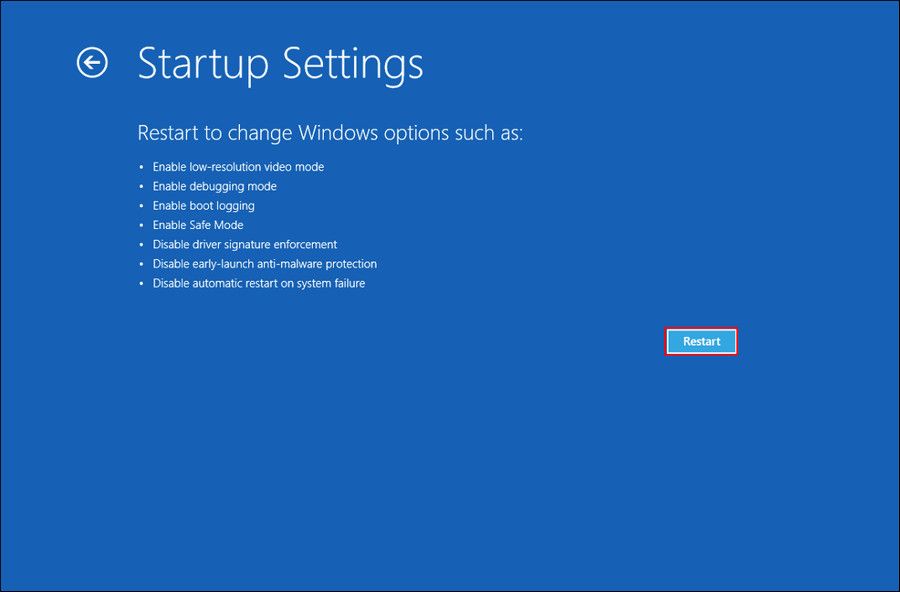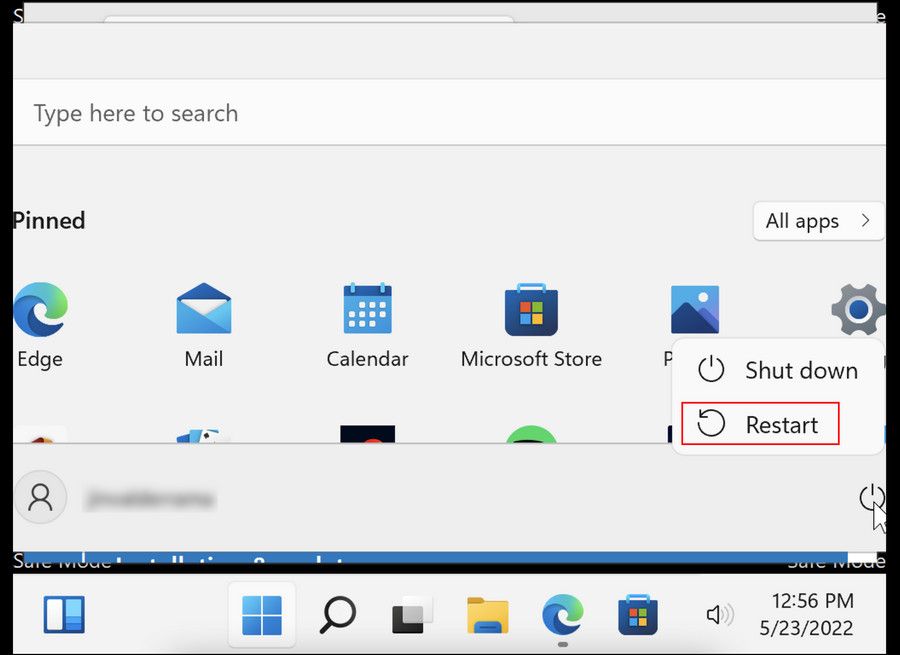.
Erros de atualização não são novidade para usuários do Windows. Em alguns casos, as atualizações simplesmente não iniciam, enquanto em outros, elas começam bem, mas ficam travadas em algum momento.
Houve relatos de usuários de que as atualizações do sistema travaram em 100% e impediram que o PC reiniciasse automaticamente. Esse problema pode ser causado por vários motivos, como alterações inesperadas de hardware, malware, interferência de um programa de terceiros e erros de corrupção.
Abaixo, listamos os métodos de solução de problemas mais eficazes que você pode tentar para corrigir esse problema definitivamente.
1. Aguarde a conclusão do processo
A instalação de algumas atualizações do Windows pode demorar mais, portanto, antes de iniciar a solução de problemas, certifique-se de que a atualização esteja travada e não entre as operações.
A melhor maneira de fazer isso é aguardar que o processo seja concluído sozinho. Você deve aguardar o processo de atualização pelo menos 3 a 4 horas antes de prosseguir com os métodos de solução de problemas, se puder. Alguns usuários deixaram seus computadores durante a noite para que as atualizações fossem instaladas.
Entendemos que esperar tanto tempo pode não ser possível para todos e se isso também não for adequado para você, siga em frente com os métodos abaixo. Também é importante observar que antes de prosseguir com os métodos deste guia que exigem acesso ao seu sistema, você precisará interromper o ciclo de atualização que está causando o problema. Para fazer isso, reinicie o seu PC para executar as etapas listadas.
2. Remova todos os periféricos USB e reinicie o seu PC
Comece removendo quaisquer periféricos USB que possam estar conectados ao seu PC. Quando você tem dispositivos externos extras conectados, seu PC pensa nisso como uma mudança nas configurações de hardware padrão, levando a problemas como o que estamos enfrentando.
Depois de remover todos os periféricos, espere alguns minutos e veja se faz alguma diferença. Caso contrário, você pode tentar forçar a reinicialização do PC. No entanto, este método envolve a remoção da bateria do seu laptop, por isso recomendamos que você prossiga apenas se tiver alguma experiência em fazê-lo.
Veja como você pode forçar a reinicialização do seu PC:
- Pressione e segure o botão liga / desliga do seu PC para desligá-lo.
- Depois de desligar, remova a fonte de alimentação e a bateria.
- Em seguida, aguarde alguns minutos antes de inseri-lo novamente.
- Agora, inicialize o seu PC e veja se o problema foi resolvido.
3. Reinicie o serviço Windows Update
O serviço Windows Update cuida do download, instalação e remoção de atualizações do seu sistema. Se este serviço estiver desativado ou não funcionar como deveria, é provável que você encontre problemas ao atualizar seu sistema operacional e seus aplicativos.
Se a remoção dos periféricos externos não ajudar, você pode tentar reiniciar o serviço Windows Update.
Veja como você pode ter certeza de que o serviço de atualização está funcionando corretamente:
- Imprensa Ganhar + R para abrir Executar.
- Digite “services.msc” em Executar e pressione Digitar.
- Na janela seguinte, procure o serviço Windows Update e clique com o botão direito nele.
- Escolher Propriedades no menu de contexto.
- Na caixa de diálogo Propriedades, clique no botão Parar botão.
- Aguarde alguns segundos antes de bater no Começar botão novamente.
- Expanda o menu suspenso para Tipo de inicialização e escolha Automático da lista.
- Clique Aplicar > OK para salvar as alterações.
4. Procure vírus
Seu sistema operacional também pode estar infectado por um vírus ou erro de corrupção que impede a instalação das atualizações mais recentes.
Para verificar se este é o caso, tente executar uma verificação do sistema usando o programa de segurança instalado no seu PC. Se você não tiver um programa de segurança de terceiros, poderá executar utilitários integrados de solução de problemas, como SFC, DISM e CHKDSK, por meio do prompt de comando.
No entanto, se você não conseguir usar os recursos e aplicativos básicos do Windows instalados, primeiro inicialize no modo de reparo. Quando estiver no modo de reparo, vá para Solucionar problemas > Opções avançadas. Então escolha Prompt de comando na lista de opções e execute as verificações.
Se esses utilitários encontrarem algum problema, eles tentarão resolvê-lo sem exigir sua opinião. Após as verificações, verifique se o problema foi resolvido.
5. Execute o solucionador de problemas do Windows Update
Outro método de solução de problemas que ajudou os usuários a corrigir o problema é executar a solução de problemas do Windows Update. Este é um utilitário integrado projetado especificamente pela Microsoft para corrigir problemas relacionados às atualizações do Windows.
Aqui está como você pode executá-lo:
- Imprensa Ganhar + EU para abrir as configurações do Windows.
- Escolher Solucionar problemas no painel esquerdo e clique em Outros solucionadores de problemas no lado direito da janela.
- Na janela seguinte, procure o solucionador de problemas do Windows Update e clique no botão Correr botão associado a ele.
- O solucionador de problemas começará a verificar o sistema em busca de possíveis erros. Se encontrar problemas, recomendará soluções. Nesse caso, clique em Aplique esta correção.
- Caso contrário, clique Feche o solucionador de problemas e vá para o próximo método abaixo.
6. Inicialize no modo de segurança
O Modo de segurança é um modo do Windows que inicia o Windows apenas com os drivers e programas básicos. Este modo de solução de problemas ajuda os usuários a determinar se um processo em segundo plano está causando problemas no sistema.
Neste método, primeiro inicializaremos no Modo de Segurança usando o Modo de Reparo e depois reiniciaremos o PC normalmente. Esperançosamente, isso resolverá o problema em questão.
Aqui está o que você precisa fazer:
- Inicialize o Windows e durante o processo, pressione a tecla F11 repetidamente até que o Windows exiba a tela Inicialização Avançada.
- Acesse para navegar até Solucionar problemas > Opções avançadas > Configurações de inicialização.
- Clique no Reiniciar botão na janela seguinte.
- Pressione a tecla F5 no teclado para continuar. Isso iniciará o modo de segurança com sucesso.
- No modo de segurança, reinicie o seu PC normalmente (Menu Iniciar > sair > Reiniciar).
Após a reinicialização, o problema não deverá mais aparecer. Agora você pode verificar se as atualizações foram instaladas com sucesso. Caso contrário, você pode tentar qualquer um dos diferentes métodos para atualizar o Windows manualmente.
Retomar o processo de atualização no Windows 11
Esperamos que pelo menos um dos métodos listados acima tenha ajudado você. No entanto, se você chegou até aqui sem encontrar uma solução, considere realizar uma redefinição completa do sistema, pois o problema provavelmente é causado por um componente que os métodos convencionais de solução de problemas não conseguem corrigir.
.